Come inserire un segno di spunta in Excel
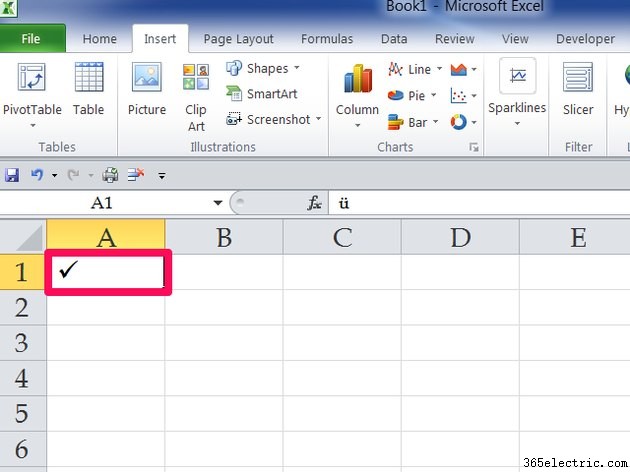
Per inserire un segno di spunta nel documento Excel 2013, utilizza Wingdings font che si trova su Inserisci scheda nei Simboli gruppo. La finestra di dialogo del carattere offre una scelta tra diversi segni di spunta da inserire nel documento.
Passaggio 1
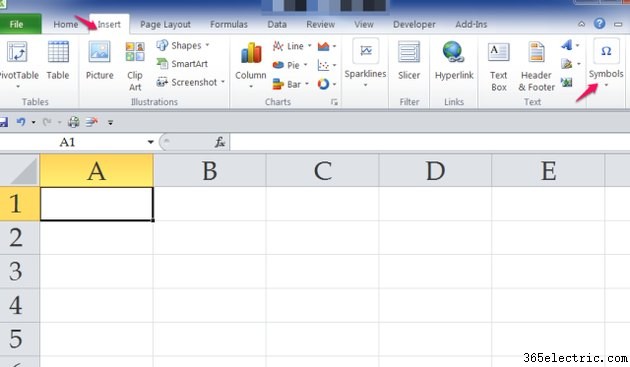
Posiziona il cursore nella cella destinata al segno di spunta. Fai clic su Inserisci scheda e individua Simboli , che si trova sul lato destro della barra multifunzione.
Passaggio 2
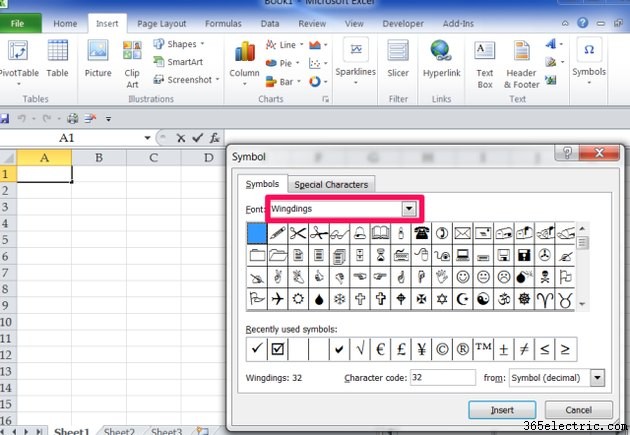
Fai clic su Simbolo per aprire la finestra di dialogo. Dal Carattere menu a discesa, seleziona Wingdings carattere.
Passaggio 3
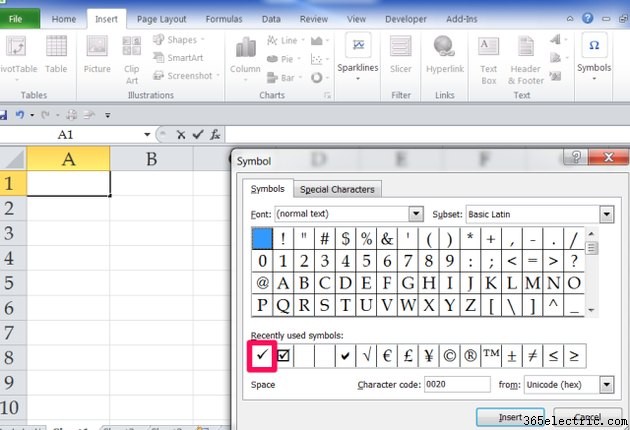
Seleziona il segno di spunta -- si trova nella parte inferiore della finestra di dialogo dei simboli -- fai clic su Inserisci e Chiudi . Scegli tra i diversi tipi di segni di spunta disponibili. Per inserire più di un segno di spunta, continua a fare clic su inserisci e fai clic su Chiudi quando hai finito con i tuoi inserimenti.
Suggerimento
Per evidenziare il segno di spunta con un colore o una dimensione del carattere più grande, seleziona la cella in cui si trova il segno di spunta, apri la scheda Home e dal gruppo Font, scegli una dimensione del carattere più grande, un colore del carattere o un colore di riempimento dal menu a discesa- riquadri.
Fai clic sulla cella con il segno di spunta e trascina il quadratino di riempimento verso il basso per inserire diversi segni di spunta nella pagina.
Questo processo non crea una casella di controllo interattiva che un utente può selezionare.
